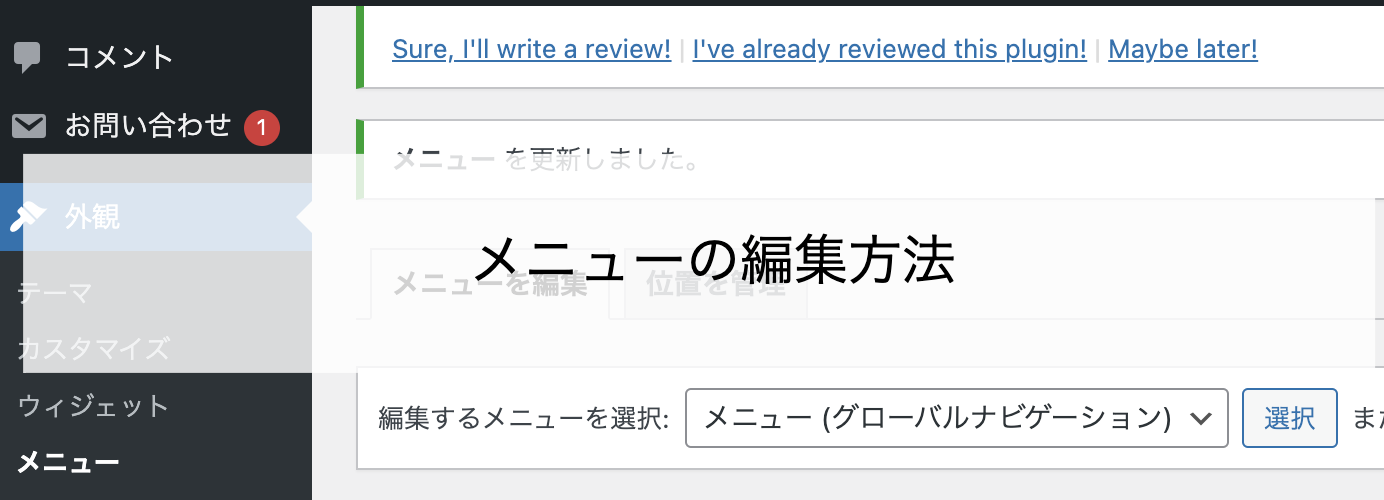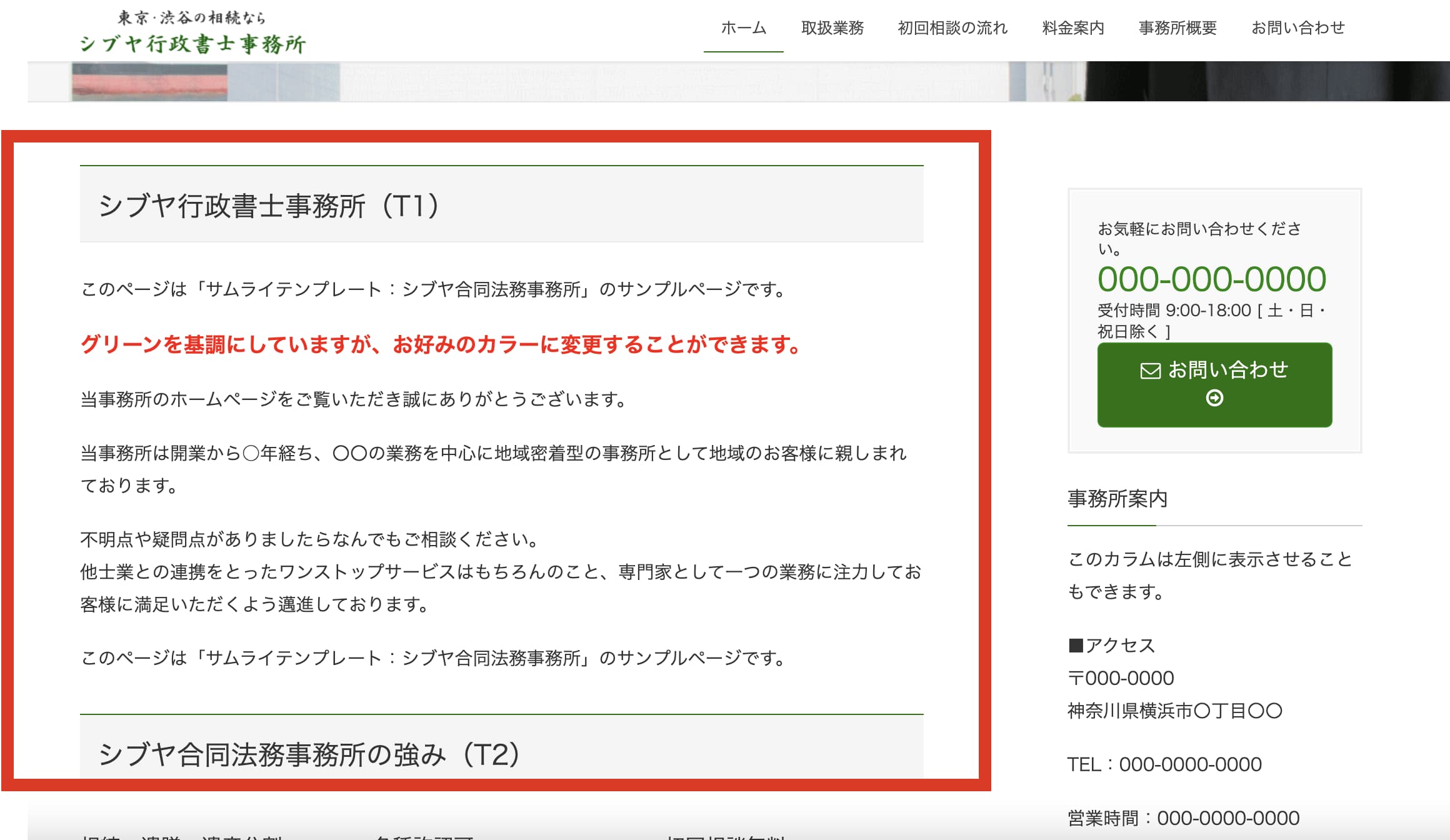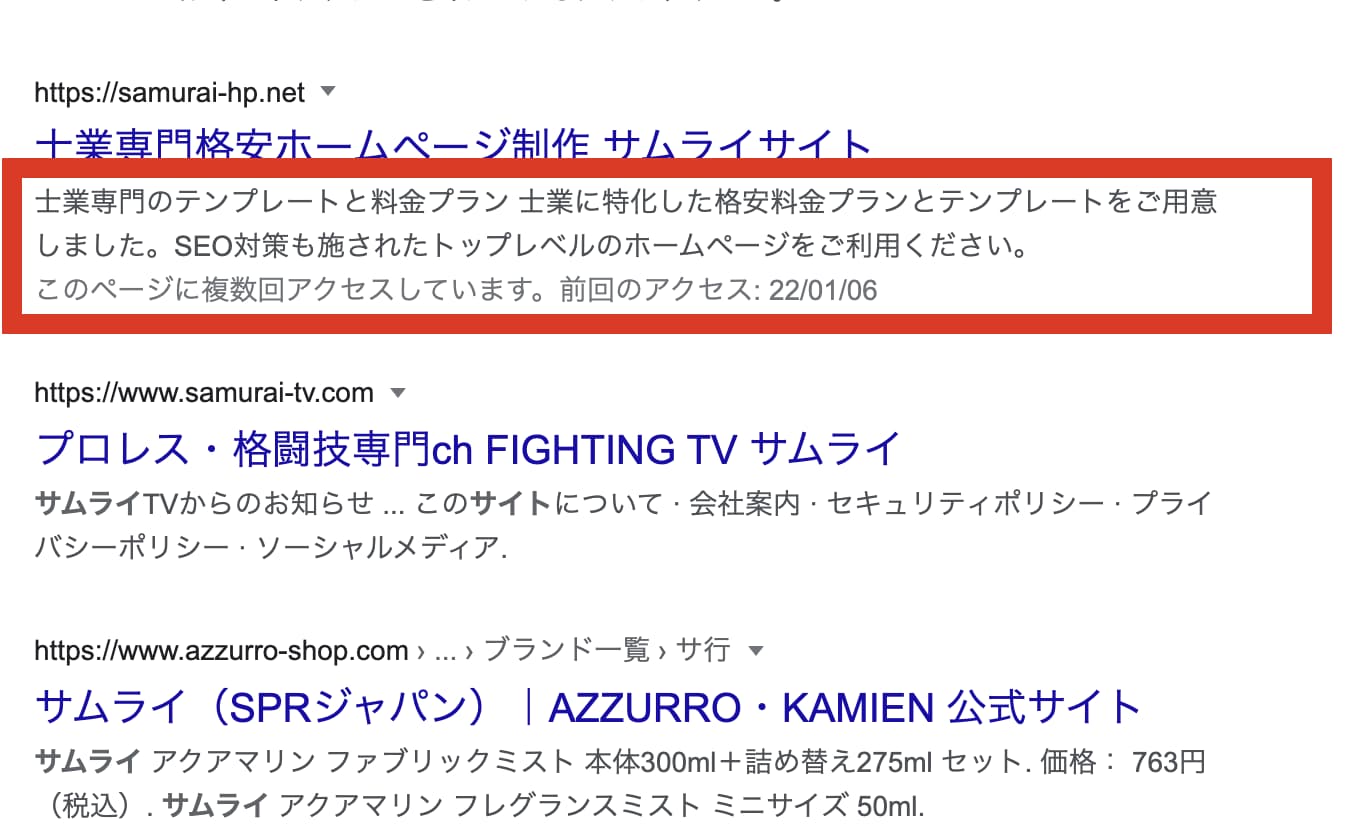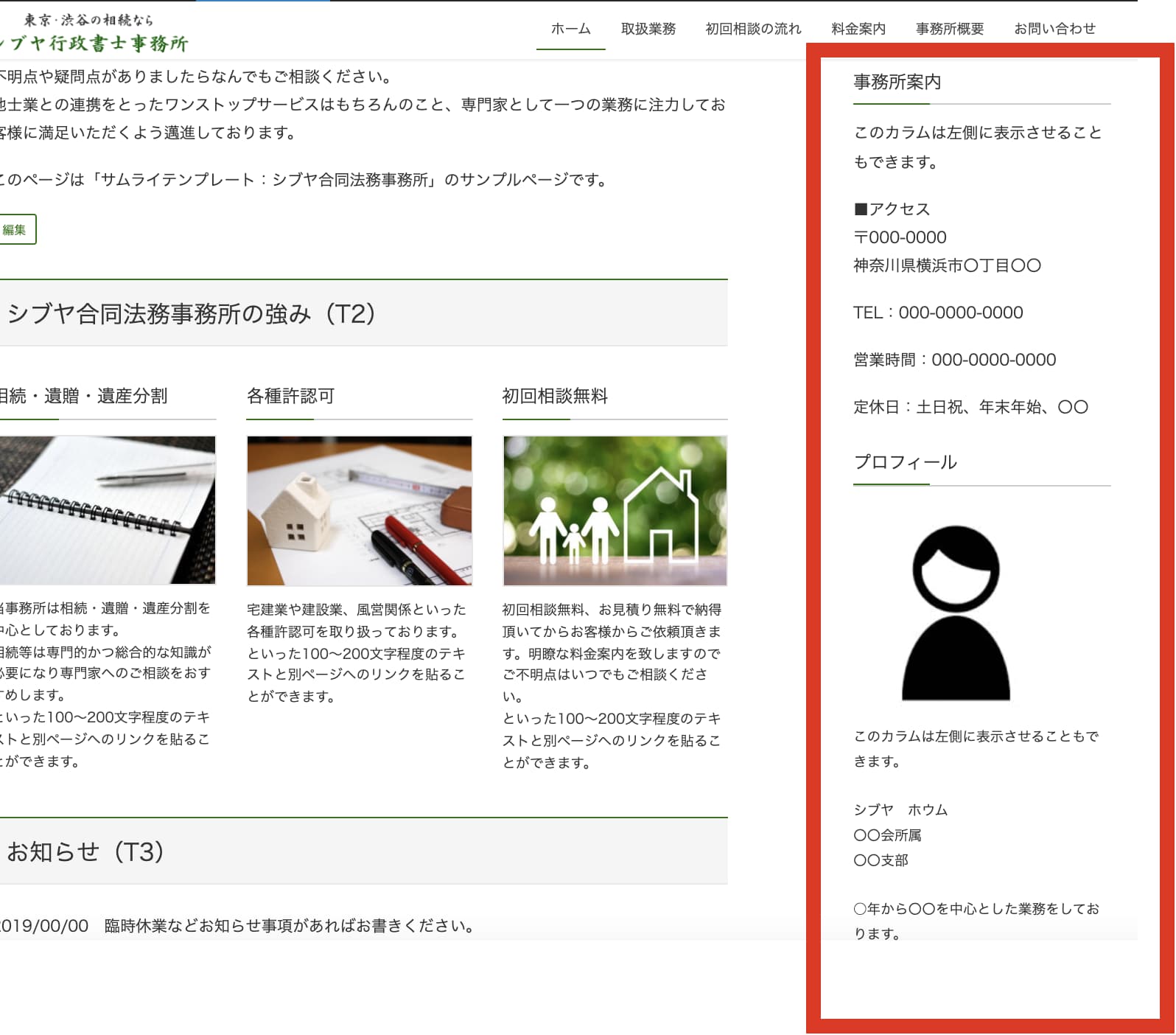更新日: 2022年3月3日
ホームページを自分で編集するためのガイドvol.3「トップ画像編集」
今回はホームページの中で1番目立つ「トップ画像」の編集方法です。
テンプレによってはトップ画像を変更できます。
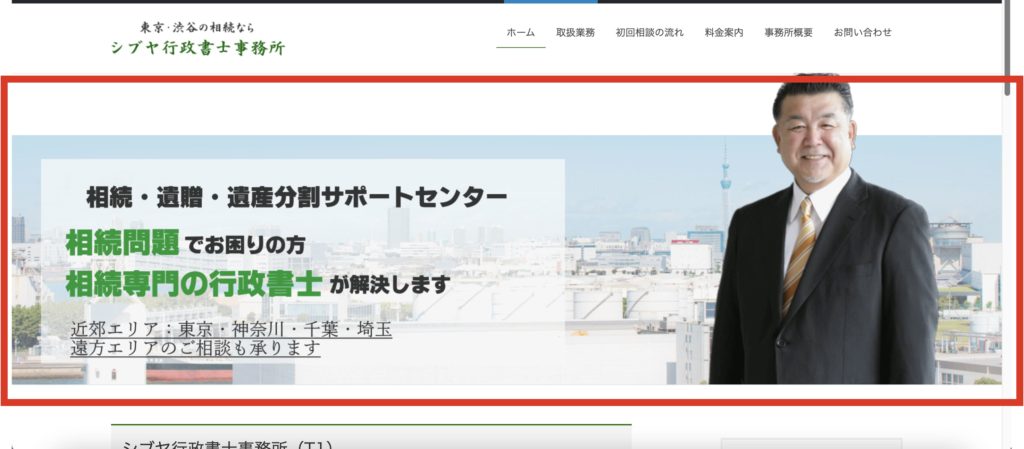
ただし注意点があります。
- テンプレによってはそもそもトップ画像がない場合や、編集ができないものもあります。気になる方はお問合わせからご相談ください。
- 初期のトップ画像はサムライサイトが無償で作成しますが、以降の作成はご自身で行って頂きます。サムライサイトで作成する場合はオプション料金が発生します。
画像を作成するソフトは無料で山ほどあります。「画像 作成 無料 ソフト」などのキーワードで探してみてください。
少し上級者向けになりますが「GIMP」や「Inkscape」です。フォトショップやイラストレーターと同じような感覚で使えます。
完全に初心者向けだと無料ではWindowsなら「パワーポイント」、MACなら「Keynote」です。スライド作成ソフトですが、直感的に作れる画像ソフトという面があります。
有料になりますがWindows限定で「ウェブアートデザイナー」です。これはホームページ作成ソフトの「ホームページビルダー」に付属している画像作成ソフトですが、シンプルかつ直感的に使えます。
「カスタマイズ」へ行く
以下の順番で推移します。ダッシュボードについてはVol.1の記事をご覧ください。
ダッシュボード→外観→カスタマイズ
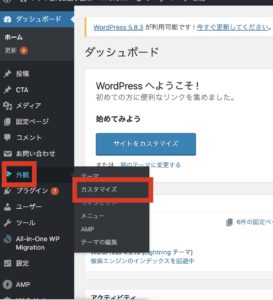
テンプレートによってカスタマイズの画面は異なります。
以下はテンプレートNO.1とNO.3のカスタマイズ画面です。
・NO.1のテンプレート
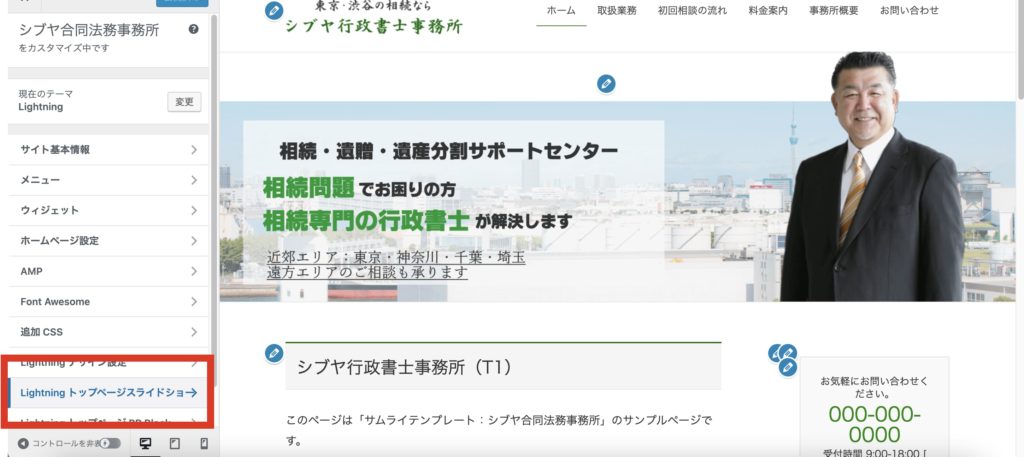
・NO.3のテンプレート
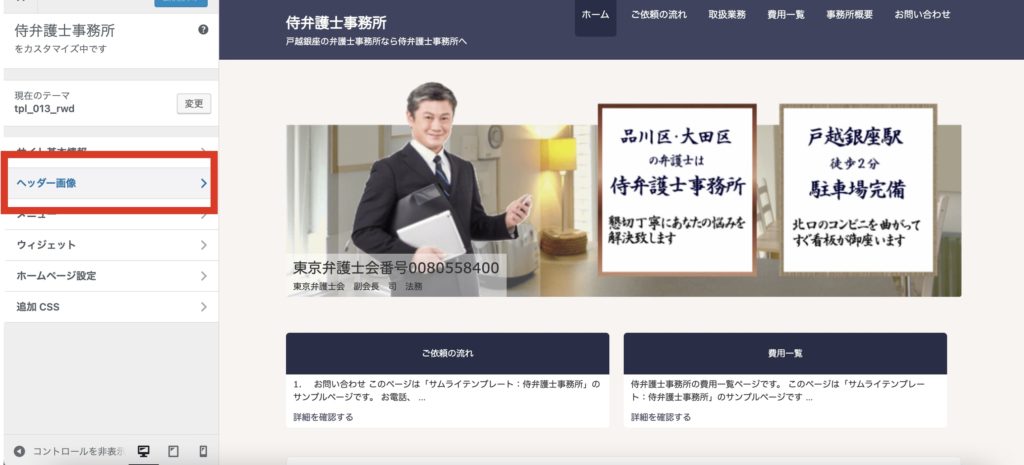
あとは作成した画像をアップロードしてトップ画像を入れ替えてください。
テンプレートによってサイズの指定などがあるため、画像作成する場合はこのカスタマイズ画面に書かれている指定サイズをよくご覧ください。
トップ画像編集のまとめ
トップ画像を作成することのハードルが高いため、全くの未経験の方はご自身で行わないようにするほうが無難です。
まずは他の部分で使う小さめの画像などで練習してからでも良いでしょう。